COD MW3の設定について
COD MW3では非常に多数の設定項目があり、中には成績に直結する物もある。PS4の場合はコントローラーのオプションボタンを押し、歯車タブにすることで各設定項目を変更可能だ。
.jpg)
特に重要な設定19か所についておすすめを紹介していくので、ぜひチェックしてみてほしい。
COD MW3の設定の目次
ボタン配置コントローラーの振動機能
デッドゾーンの入力
感度
エイムのレスポンス曲線
エイムアシスト
タクティカルダッシュ関連
乗り越え関連
スライディングと飛び込み
武器固定の使用
タクティカルスタンス関連
弾切れ時の武器切り替え
モーションブラーなどの後処理効果
視野角
カメラ移動(揺れ)
明るさ
表示領域
オーディオミックス
ミニマップ
目次にもどる
ボタン配置
ボタン配置は「コントローラー」→「コントローラータブ」→「入力」で設定できる。
.jpg)
その名の通り、ボタンを押したらどのアクションを行うのかを決めることができる。
今までにプレイしてきたゲームや手の形により、適切なボタン配置は異なるので、どれが最適か決めることはできない。
ただ、ジャンプ中やスライディング中に視点変更できるかどうか?だけはよく考えよう。
PS4通常コントローラーを普通に持って、デフォルトの設定でMW3をプレイする場合、ジャンプ中やスライディング中に視点変更を行うことが困難だ。×ボタンでジャンプ、〇ボタンでスライディングが出るわけだが、そのボタンを親指で押していると右スティックを触れず視点変更ができない。ジャンプ撃ち・スライディング撃ちが上手くできなくなってしまう。
特にMW3はショースラが強い(スライディング中にジャンプボタンを押してキャンセルした上でエイムする)。ジャンプ撃ちもかなり使える。これらが使えないと戦闘能力は大幅低下してしまっていると言っていい。
デフォルトの設定でも以下のようにモンハン持ちを行えば、右スティックと×ボタン・〇ボタンを同時に触れる。
.jpg)
自分はモンハン持ちを一か月で何とかマスターしているのでショースラやジャンプ撃ちは問題なく行える。ただ手の形・大きさなどでモンハン持ちは習得難易度が異なり、諦めた友人もいる。
モンハン持ちは無理・・、習得が面倒・・という人には背面ボタン付きコントローラーを使うのを薦める。背面にボタンがついているのでそこを×ボタン・〇ボタンにすればショースラやジャンプ撃ちを問題なく行える。おすすめの背面ボタンコントローラーを紹介しているので、ぜひ確認してみてほしい。
背面ボタン付きコントローラーのおすすめ目次にもどる
コントローラーの振動機能
コントローラーの振動機能は「コントローラー」の「コントローラータブ」の「入力」にある項目だ。
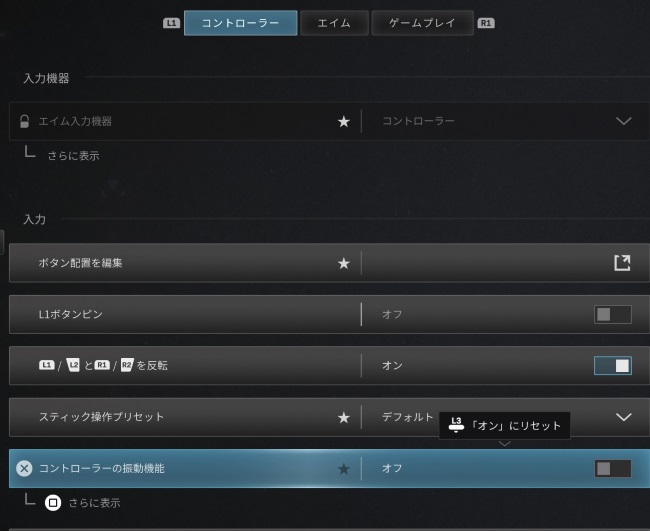
敵に攻撃された時にコントローラーに振動が発生し、こちらのエイムが狂う事故をなくすためにもオフにしておくのがおすすめ。
目次にもどるデッドゾーンの入力
デッドゾーンの入力は「コントローラー」→「コントローラータブ」→「入力」で設定できる。
.jpg)
デッドゾーンとはスティックをどれだけ動かせば、ゲーム内で動かせるかを示す。
「左スティック最小」と「右スティック最小」の設定が重要。少しだけ動かしただけでもキャラが動いたほうが、銃弾を喰らった際に素早く移動して隠れて生き残るといったことがやりやすくなる。
ただし、この2つをあまりに小さくすると、スティックに触れていなくても移動・視点移動を行うことがあり本末転倒。
自分の場合は「左スティック最小」と「右スティック最小」を共に5に設定しているが、ここの最適な値は自分のコントローラーの状態により変わってくる。
コントローラーを触っていなければ移動・視点移動を行わないギリギリの小さい値に設定するのがおすすめ。
目次にもどる感度
感度は「コントローラー」→「エイムタブ」→「エイム」で設定できる。
.jpg)
水平スティック感度と垂直スティック感度を設定可能で、感度が高いほど照準移動速度が高まる。
また、エイム感度の増幅も設定可能。通常感度と比較してエイム時のみ感度を下げる(あるいは上げる)といったことができる。
高い感度であれば素早く振り向いて射撃するといったアクションがとれるメリットがあるが、、正確に敵を狙いづらくなるデメリットもある。
SMGやSGなどで突撃して近距離戦を行う立ち回りの人は素早く振り向かないといけない機会も多く、感度を高めにしたほうが良いことが多い。一方で中距離以遠で狙撃する場合は小さく見える敵を正確に狙い撃つ必要があるので感度を低めにしたほうが良いことが多い。
とはいえ、プレイヤーによって合う感度には個人差がある。正解は自分それぞれが見つける必要がある。
ちなみに自分の場合は長年CODシリーズは感度最大でプレイしていたが、MW3では最初感度9まで落としエイム感度も0.70倍に落としてプレイ。だがその後、感度を9→10→11と上げた。現在は11でプレイしている。
なぜ感度を下げたかと言えば、MW3でエイムアシストがやや弱くなりHP150になったことが関係している。
エイムアシストが弱くなったことでより正確なエイムを行う必要が出てきた。更にHP150になりTTKが長くなってしまったのでエイムを合わせて撃ってもすぐには死なない。敵が動き回る場合にはそれに合わせて追いエイムを行う必要性がより高まった。エイムの微調整がとても重要な環境になっており、感度MAXではやりづらく感じた。
だが、感度9にすると別の問題が出てきた。今作ではショースラを使用するプレイヤーが多い。敵はスライディング中は特に素早く動き、特に近距離戦では感度9では追い切れないことが増えてしまった。そこで感度を11まで上げたのが現在である。
正直、CODを10年以上やってきて、ここまで感度に迷ったのは史上初。特に今作は感度が速いほうがいい場面と遅いほうがいい場面が混在しており、理想の感度を決めづらいCODだと思う。プライベートマッチなどでBOT撃ちをしてある程度自分に合った感度を絞り込み、その上でマッチで実戦を行い感度を自分に合うように微調整していくのがおすすめだ。
人によっては、感度調整に加えてエイムリングやエイムフリークをコントローラーにつけるとエイムがよくなる。自分の場合は命中率はやや上がったものの振り向きとのバランスから使うのをやめた。一方で長年エイムリングを愛用しているフレンドもおり効果には個人差が結構ある。
効果がある人には凄まじい恩恵をもたらすといったところ。とはいえ安いので一度は試す価値がある。以下でおすすめのエイムリングやエイムフリークを紹介しているので、ぜひ確認してみてほしい。
エイムリングとエイムフリークのおすすめ目次にもどる
エイムのレスポンス曲線
エイムのレスポンス曲線は「コントローラー」→「エイムタブ」→「エイム」で設定が可能。
.jpg)
選択肢は標準、リニア、ダイナミックの3つ。各レスポンス曲線の性能は以下の通り。
標準デフォルトではこの設定になっている。スティックを小さく倒してもあまり視点は動かないが、大きく倒すことで視点が大きく移動する。
自身の正面にいる敵へのエイムの微調整、左右や後ろに大きく向きを変える動きの両方がやりやすい。個人的にはおすすめ。
リニアスティックの倒れ方と視点移動速度が比例する。スティックを倒していくと急に視点移動速度の上がり方が変化するのが嫌な人には合っている。
ダイナミックスティックを小さく倒してもそこそこ大きく視点が動くのが特徴。倒し方が中くらい前後では視点移動速度の上昇が鈍くなっていく。倒し方が大きくなると視点移動速度が急激に高まる。最初からそこそこ大きく視点を動かしたい人向け。
人によって最適な反応曲線は異なるし、感度や後述するエイムアシストとの兼ね合いもある。絶対的な正解はない。プライベートマッチなどでBOT撃ちをしてしっくりくる反応曲線を選んだ後、実戦で確認してみるのがおすすめだ。
目次にもどるエイムアシスト
エイムアシストは「コントローラー」→「エイムタブ」→「エイムアシスト」で設定できる。
.jpg)
ターゲットエイムアシストは必ずオンに設定。
その下のエイムアシストタイプをどうするかが重要となる。デフォルト・精密・フォーカス・BLACK OPSの4つの選択肢がある。
デフォルトMWシリーズの標準的なエイムアシスト。敵に照準を合わせる際に「視点移動」でも「自身の移動のみ」でもエイムアシストがかかる。汎用性が高く、SR以外を使うプレイヤーであればこのエイムアシストはおすすめ。
精密
敵に照準を合わせる際に「視点移動」であれば強いエイムアシストがかかる。だが「自身の移動のみ」ではエイムアシストがほぼかからない。
照準の際、大抵のプレイヤーは「視点移動」だけでなく「自身の移動」も使ってエイムを合わせている。よってSR以外を使うプレイヤーであればおすすめできない。
ただ、SR(あるいはワンショットキル可能なMR)の場合は精密がおすすめ。視点移動ならエイムアシストが強めにかかるので、ドラッグショット(覗き込んだ後に素早く視点移動して射撃する)の成功率が明らかに上がる。
フォーカス
「視点移動」では敵に照準があう前から強いエイムアシストがかかるが「自身の移動のみ」ではエイムアシストがほぼかからない。
敵に照準が近づくだけでもエイムアシストがかかるのが厄介で、その結果移動している敵に対して照準が追い付かない事故が起こりやすい。あまりおすすめできない。
BLACK OPS
BOシリーズの標準的なエイムアシスト。敵に照準を合わせる際に「視点移動」でも「自身の移動のみ」でもエイムアシストがかかる。自分はデフォルトとの違いがよくわからなかった。デフォルトと同じく汎用性が高くBOシリーズに慣れたプレイヤーであればおすすめだ。
目次にもどるタクティカルダッシュ関連
タクティカルダッシュ関連の設定は「コントローラー」の「ゲームプレイタブ」の「移動の挙動」で変更可能。
.jpg)
タクティカルダッシュとは以下のように銃を上げるように持って走るアクションのこと。
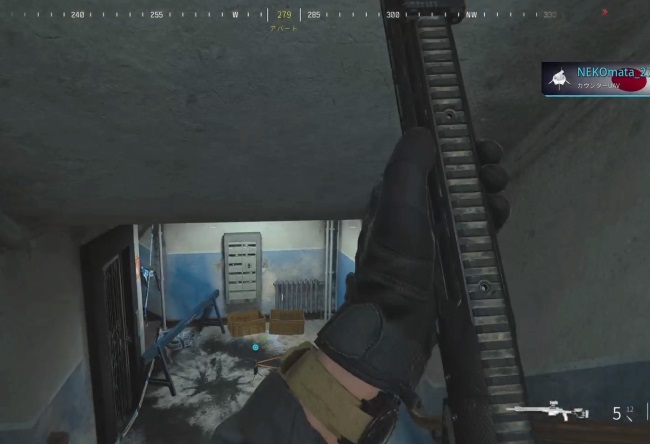
通常のダッシュより高速で、デフォルトでは移動スティックをダブルタップで発動するようになっている。
だが、撃たれた時・危険を感じた時・スライディングしたい時などタクティカルダッシュをすぐに発動したい場合が多い。
そこで自動ダッシュの項目を自動タクティカルダッシュにするのも選択肢。
移動スティックを大きく倒すだけでタクティカルダッシュを瞬時に発動可能となる。
最初は歩くつもりがスティックを倒しすぎてタクティカルダッシュを始めてしまうなどミスも起こるかもしれない。だが慣れれば素早く最高速度を出せることにより、生存率向上や素早い立ち回りが可能となり成績向上につながる可能性が高い。
ただし自分の場合にはコントローラーの相性もあるのか歩くことが困難になってしまった。よって従来通り自動ダッシュはオフでダブルタップでタクティカルダッシュするように戻した。
タクティカルダッシュの項目はどれを選んでもメリット・デメリットがあるので、実際に試してみて自分に合ったものを選ぼう。
目次にもどる乗り越え関連
乗り越え関連の設定は「コントローラー」の「ゲームプレイタブ」の「移動の挙動」で可能。
.jpg)
接地時の乗り越えはオフにしておくのがおすすめ。ジャンプした時に近くに乗り越えられる障害物があり登ってしまう事故を防ぐことができる。
滑空中の自動乗り越えは半自動がおすすめ。落下を防げる場合にのみ自動で乗り越えることができる。
自動接地乗り越えはオフがおすすめ。ダッシュ中に近くの障害物を乗り越えてしまう事故を防げる。
目次にもどるスライディングと飛び込み
スライディングと飛び込みの挙動については「コントローラー」の「ゲームプレイタブ」の「移動の挙動」で変更可能。
.jpg)
どちらのアクションをタップで出すか決めることができる(もう一つは長押しまたは無効)。タップに設定したアクションのほうが素早く出しやすい。
前作MW2では個人的にはスライディングより飛び込みのほうが使えると感じたため、飛び込みをタップで出せるようにしていた。
だが今作MW3では明らかにスライディングのほうが有用。よって、「タップでスライディング」または「スライディングのみ」が選択肢となるが、実は「スライディングのみ」のほうがボタンを押してからスライディング開始までの時間が短い。
よってスライディングのみにしておくのがおすすめだ。
目次にもどる武器固定の使用
武器固定の設定は「コントローラー」の「ゲームプレイタブ」の「戦闘の挙動」で変更できる。
.jpg)
武器固定とは、障害物や壁などに武器を置いて射撃可能となるアクションである。メリットとしては反動が軽減され敵を狙いやすくなる点があげられる。一方で動けなくなるというデメリットもある。
.jpg)
選択肢はオフ・2度押しエイム・エイム+近接攻撃(初期)・エイムの4つ。
モンハン持ちができるならエイム+近接攻撃がおすすめ。普通の持ち方をしており近接攻撃が出しづらい人は2度押しエイムでもOKだ。
目次にもどるタクティカルスタンス関連
タクティカルスタンス関連の設定は「コントローラー」の「ゲームプレイタブ」の「戦闘の挙動」で変更可能。
.jpg)
タクティカルスタンスとはMW3で新たに登場したアクションであり、腰撃ち時とエイム時の中間の射撃精度&移動速度となるモード。
.jpg)
ただ大抵の武器では至近距離は腰撃ちでそれ以外はエイムして撃てばOKであり、それほど強力というわけでもないタクティカルスタンスを使うべきタイミングが見つからない。
加えてDR-6ハンドストップや多くの射程増加バレルなど優秀なアタッチメントに「タクティカルスタンス時のばらつき」の短所があることが多い。カスタムするとタクティカルスタンスが使い物にならなくなっていることが結構ある。
よって基本的にはタクティカルスタンスが出ないようにタクティカルスタンスの使用はオフにしておくのがおすすめだ。
目次にもどる弾切れ時の武器切り替え
弾切れ時の武器切り替えは「コントローラー」の「ゲームプレイタブ」の「戦闘の挙動」にある項目。
.jpg)
この設定がONだと、武器の弾が予備弾も全てなくなった時に自動で武器を切り替える。
一見便利だが実際は事故が起こりやすい。マガジンの弾がなくなった時に予備弾もあるかないかなんて把握している人は少ない。よってマガジンの弾がなくなると武器切り替えボタンを押してしまう人が多い。予備弾があった時はそのアクションで問題ない。だが、予備弾がない時に武器切り替えをしてしまうと、この設定による「自動武器切り替え」を「武器切り替えボタン」を押すことでキャンセルしてしまい、残弾数がないのに武器切り替えに失敗したスキだらけの状態になってしまう。
自分はこの設定を忘れたせいでデスしたことが複数回ある。必ずオフにするのがおすすめだ。
目次にもどるモーションブラーなどの後処理効果
モーションブラーは「グラフィック」の「後処理効果」にある項目。
.jpg)
ワールドモーションブラーとウェポンモーションブラーはどちらもあると画面の視認性が悪くなってしまうのでオフにしよう。
フィルム粒子を0、被写体深度もオフにしよう。画面が見やすくなる。
FIDELITYFX CASはオン、FIDELITYFX CAS強度は100(最大値)にするのがおすすめ。画面がくっきりしてぼやけがある程度解消される。
目次にもどる視野角
視野角は「グラフィック」の「表示」にある項目。
.jpg)
この値は大きくするほど見える画面範囲(視界)が広がる。つまり、自分の真正面から外れた敵を見つけられる範囲が広がるということ。よってデフォルトでは80となっているが、100前後まで増やすのがおすすめ。
.jpg)
上げすぎるとフレームレートの低下やグラフィックの問題が生じることがあるので注意。
目次にもどるカメラ移動(揺れ)
カメラ移動(揺れ)は「グラフィック」の「表示」で設定が可能。
.jpg)
1人称視点カメラ移動と3人称視点カメラ移動のどちらも50%(最低値)にするのがおすすめ。カメラの揺れが小さいほうがゲームプレイし続けても疲れづらい。
目次にもどる明るさ
明るさは「グラフィック」の「表示」にある項目。
.jpg)
明るさを0~100で調整できる。屋内戦などで暗くて敵が見づらくなるのを防ぐため、少し明るめに設定するのがおすすめ(ただし上げすぎると画面が白すぎて屋外戦で見づらくなるので注意)。
.jpg)
だが使っているモニターとの相性や好みがあるので絶対これという値はない。一応、自分は明るさを57で使っている。
目次にもどる表示領域
表示領域は「グラフィック」の「表示」にある項目だ。
.jpg)
ここではHUD(ミニマップや武器の残弾など)が表示される範囲を決めることができる。
特にミニマップは画面の中央に寄った位置にあったほうが見やすいため、表示領域は基本的には小さくするのがおすすめだ。
目次にもどるオーディオミックス
オーディオミックスは「オーディオ」の最初にある項目だ。
.jpg)
TV、ヘッドフォン、ヘッドフォンバスブースト、サウンドバー、ホームシアター、シネマから選択可能。
ここはヘッドフォンかヘッドフォンバスブーストがヘッドフォン用の設定なので、この2つのどちらかを選択しよう。個人的にはヘッドフォンバスブーストのほうが足音がわずかに聞きやすい気がした。
ただし、今作はサイレントスニーカーを多くのプレイヤーがつけており、ここの設定をどうしようが足音は基本的に聞こえない。
目次にもどるミニマップ
ミニマップについての設定項目は「インターフェース」の「HUD」にある。
.jpg)
ミニマップ形状はラウンドかスクエアを選択可能。
.jpg)
四角形のスクエアのほうがミニマップの見える範囲が広いのでおすすめだ。
ミニマップ回転はオンにするのがおすすめ。
この設定であれば自分がどこを向こうが、ミニマップ上では自身は上を向いた状態となるようにミニマップが回転して表示される。赤点が出た際に自分から見てどの方向かが分かりやすい。